اگر کاربر برای اولین بار دستگاه چند منظوره Panasonic KX-MB263 را به رایانه متصل کند ، برای ایجاد تعامل تجهیزات با سیستم عامل ، باید درایورهای مناسب را به طور موازی نصب کند. این عملیات اجباری است ، بنابراین ، تمام کاربرانی که چاپگر خریداری می کنند با آن روبرو می شوند. با این حال ، تکمیل آن بسیار ساده خواهد بود ، زیرا حتی یک مبتدی نیز می تواند این کار را انجام دهد. وظیفه اصلی انتخاب روش پیاده سازی بهینه است که چهار روش وجود دارد.
نصب درایور برای دستگاه چند منظوره Panasonic KX-MB263
انتخاب روش فقط به تنظیمات شخصی کاربر و شرایط فعلی بستگی دارد. می توانید درایورهای Panasonic KX-MB263 را از طریق وب سایت رسمی یا با استفاده از ابزارها و ابزارهای شخص ثالث داخلی سیستم عامل نصب کنید. بیایید نگاهی دقیق به هر یک از این روش ها بیندازیم تا بتوانید روشی را که دوست دارید پیدا کنید.
روش 1: سایت رسمی پاناسونیک
پاناسونیک درایورهای مربوط به همه محصولات مارک دار را در وب سایت خود در بخش پشتیبانی ویژه منتشر می کند. این همان چیزی است که ما پیشنهاد می کنیم در وهله اول برای یافتن و بارگیری پرونده های سازگار با مدل MXP KX-MB263 استفاده کنیم.
به وب سایت رسمی پاناسونیک بروید
- صفحه اصلی سایت را باز کنید و به بخش بروید "پشتیبانی"با کلیک بر روی برچسب مربوطه.
- در برگه باز شده ، روی کاشی کلیک کنید "درایورها و نرم افزارها".
- با این کار لیستی با تمام محصولات موجود نمایش داده می شود. بخش را در آنجا پیدا کنید "راه حل های مدیریت اسناد" و روی خط کلیک کنید "دستگاه های چند منظوره".
- مورد را با نشانگر علامت گذاری کنید "موافقم" و کلیک کنید "ادامه"برای رفتن به لیست مدلهای پشتیبانی شده.
- گزینه جستجوی محصول پاناسونیک به راحت ترین روش اجرا نمی شود. شما باید خط موجود در Panasonic KX-MB263 را در لیست تمام MFP ها پیدا کنید و سپس روی آن کلیک کنید.
- با فراخوانی عملکرد جستجوی مرورگر می توانید این کار را ساده کنید Ctrl + F... نام مدل را در قسمت وارد کنید و سپس به لیست نگاه کنید. مسابقات با زرد مشخص می شوند.
- بلافاصله پس از کلیک روی خط ، بارگیری فایل EXE که برای نصب درایورها در حالت اتوماتیک در نظر گرفته شده است ، آغاز می شود.
- پس از اتمام بارگیری ، این نصب کننده را اجرا کرده و بر روی دکمه کلیک کنید "از حالت فشرده خارج کنید"برای باز کردن همه پرونده ها ، تکمیل عملیات نصب.


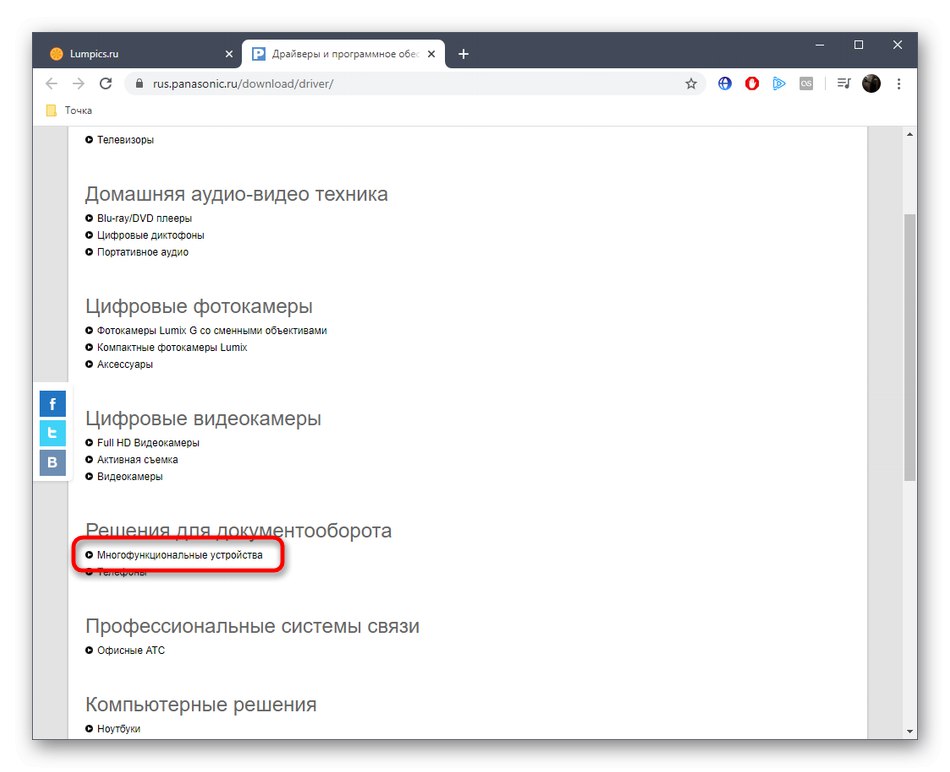
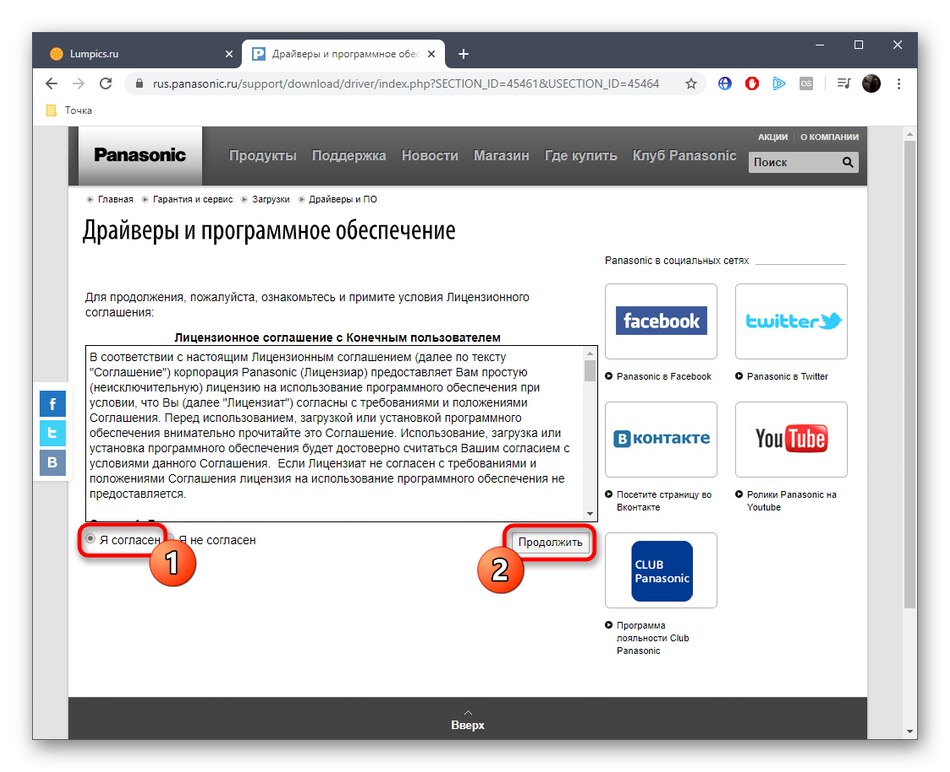

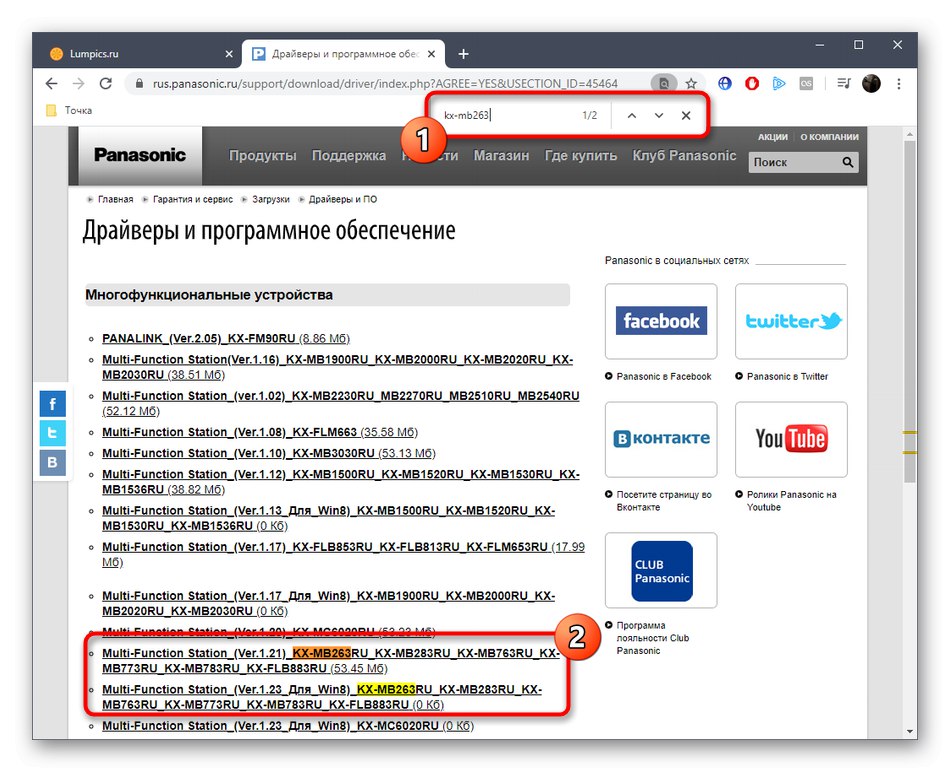
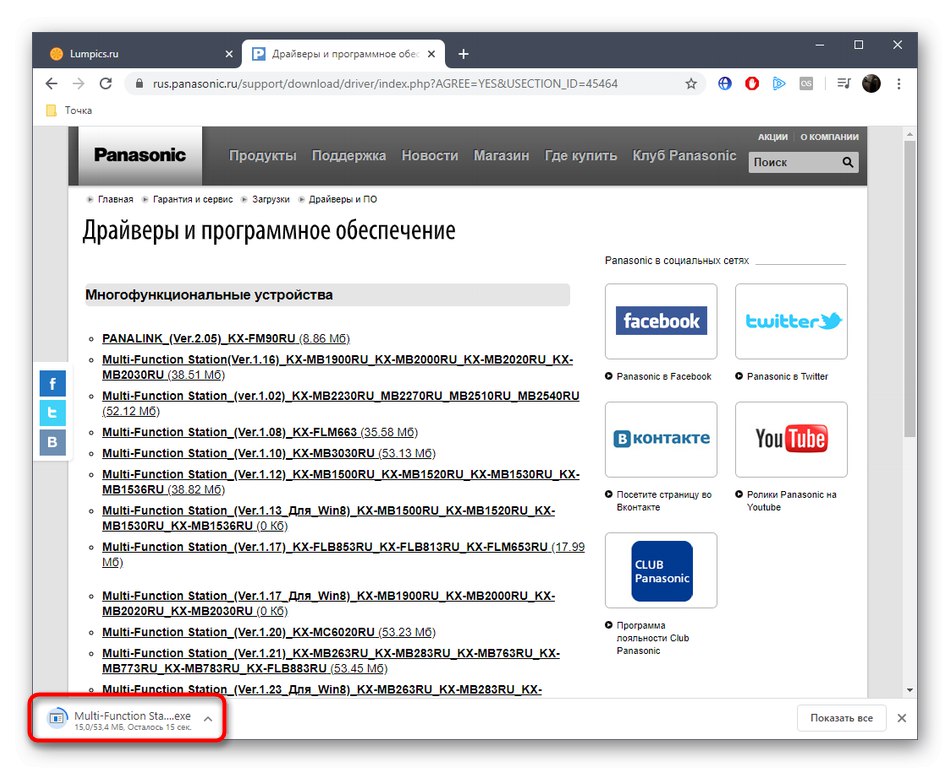
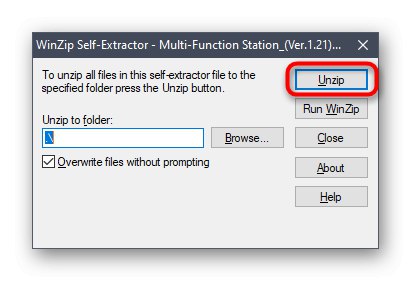
این نوع نصب کننده ها به معنی به روزرسانی وضعیت دستگاه متصل بلافاصله پس از نصب نیست ، بنابراین شما باید Panasonic KX-MB263 را دوباره به کامپیوتر وصل کنید یا آن را دوباره راه اندازی کنید تا اکنون در ویندوز نمایش داده شود و می توانید چاپ یا اسکن خود را شروع کنید.
روش 2: ابزارهای شخص ثالث
اگر به دلایلی دستورالعمل های قبلی مناسب شما نبود ، باید به راه حل های شخص ثالث یا عملکرد استاندارد ویندوز مراجعه کنید. بیایید ابتدا به روش نرم افزاری افزودنی نگاهی بیندازیم. چنین نرم افزاری توسط توسعه دهندگان مستقل ایجاد شده و آن را با تمام اجزا و تجهیزات جانبی ، از جمله دستگاه چند منظوره مورد بررسی ، سازگار می کند. برای آشنایی با اصل مدیریت چنین برنامه هایی به عنوان مثال ، روی پیوند زیر کلیک کنید راه حل DriverPack.

جزئیات بیشتر: نصب درایورها از طریق DriverPack Solution
هنگامی که به دنبال برنامه های ویژه ای هستید که برای نصب درایورها طراحی شده اند ، باید در نظر داشته باشید که بسیاری از آنها تقریباً به یک شکل کار می کنند و حتی شبیه ترین ظاهر را دارند. برخی از تفاوت ها فقط در گزینه های کوچک مشاهده می شود ، اما می تواند برای برخی از کاربران قابل توجه باشد. ما به شما توصیه می کنیم که با دقت به این موضوع نزدیک شوید و بررسی مقاله در مورد نرم افزارهای این نوع را در مقاله ای جداگانه در وب سایت ما با کلیک کردن بر روی عنوان زیر مطالعه کنید.
جزئیات بیشتر: بهترین نرم افزار برای نصب درایورها
روش 3: شناسه سخت افزار Panasonic KX-MB263
روش بعدی نیز شامل استفاده از ابزارهای شخص ثالث است ، اما این بار دیگر نیازی به بارگیری هیچ برنامه ای نخواهید بود ، زیرا اقدامات اصلی از طریق سایت های خاص انجام می شود. بیایید روشن کنیم که برای پیاده سازی این روش ، باید شناسه Panasonic KX-MB263 را تعیین کنید. ما این کار را برای شما انجام دادیم و به شما پیشنهاد می کنیم فقط خط زیر را کپی کنید.
USBPRINTPanasonicKX-MB2615F1C
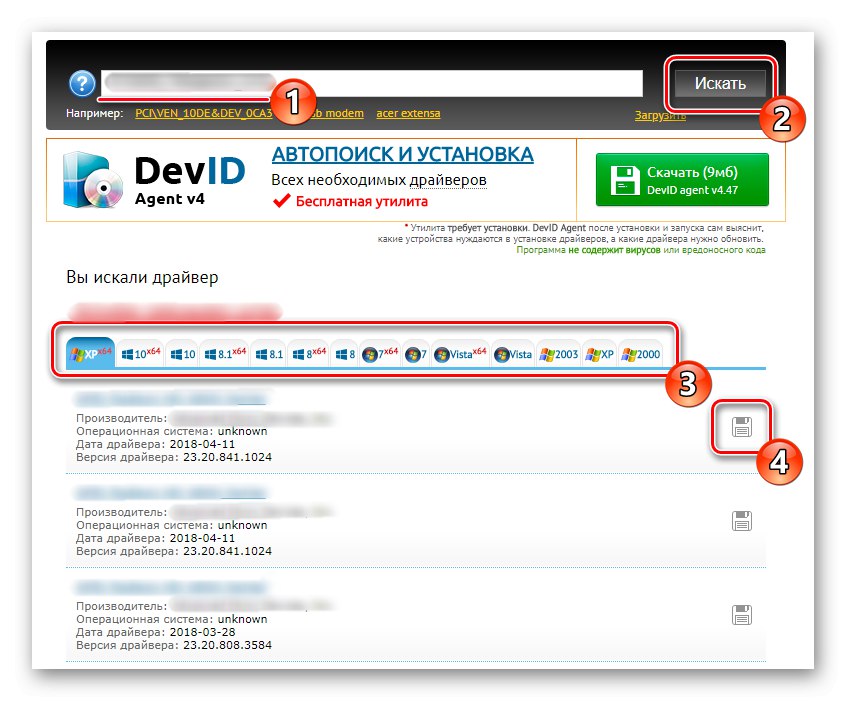
پس از آن ، کل روند اصلی آغاز می شود ، که شامل یافتن یک درایور در سایت های مربوطه از طریق این کد منحصر به فرد است. نویسنده دیگر ما در مورد این فرایند به گسترده ترین شکل می گوید. به عنوان نمونه ، وی چندین منبع وب مشهور را در زمینه توزیع نرم افزار توسط کدهای دستگاه در نظر گرفت.
جزئیات بیشتر: چگونه با شناسه راننده پیدا کنیم
روش 4: ابزارهای بومی سیستم عامل
ما به عنوان آخرین متد امروزی ، از ابزار استاندارد سیستم عامل ویندوز استفاده کردیم که به شما امکان می دهد چاپگر یا دستگاه چند منظوره را بلافاصله پس از اتصال پیکربندی کنید. فرآیند پیکربندی شامل نصب درایورها است که با بارگیری پرونده های مناسب از مخازن رسمی Microsoft اتفاق می افتد. اطلاعات بیشتر در این باره را در مقاله دیگری در وب سایت ما در زیر بخوانید.
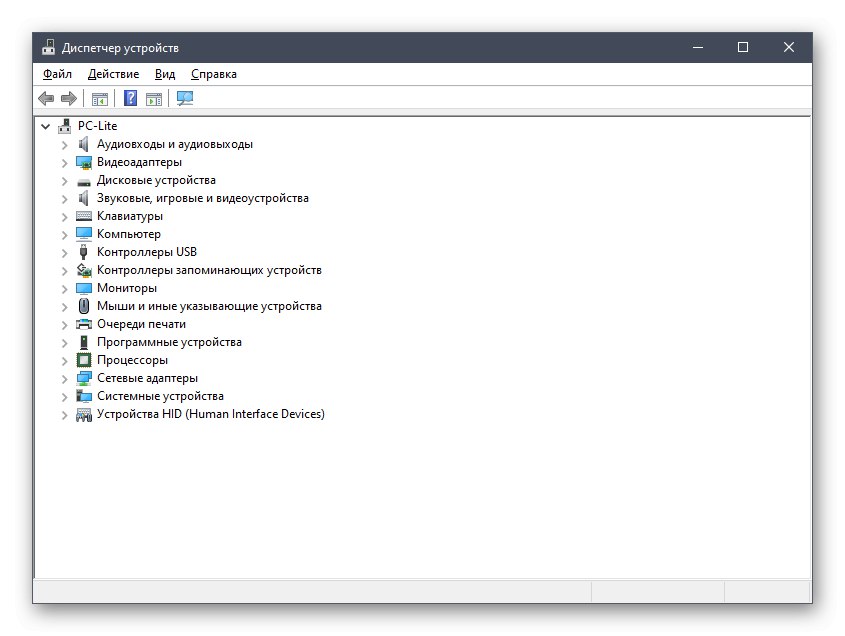
جزئیات بیشتر: نصب درایورها با استفاده از ابزارهای استاندارد ویندوز
در بالا ، شما چهار گزینه ممکن برای نصب درایورهای Panasonic KX-MB263 را مطالعه کرده اید. هر یک از آنها الگوریتم کنش های متفاوتی دارند ، اما در پایان باید به همان نتیجه منجر شود ، بنابراین بر اساس نیازهای خود انتخاب کنید.